في Excel.يمكنك استخدام ميزة النص لتغيير حالة الأحرف بسرعة (أحرف صغيرة أو كبيرة أو حالة الأحرف الصحيحة) للنص في خلية.
فيما يلي أمثلة لكل حالة:
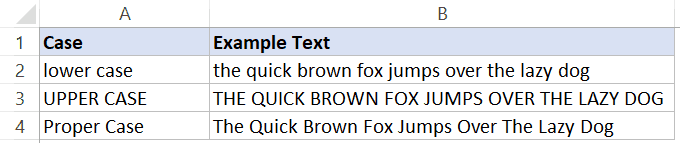
المحتويات
وظيفة Excel PROPER - نظرة عامة
وظيفة PROPER هي واحدة من العديد من وظائف النص في Excel.
ماذا تعمل، أو ماذا تفعل؟
يأخذ سلسلة كمدخلات ويعيد سلسلة بالحرف الأول من كل الكلمات بأحرف كبيرة وكل الأحرف المتبقية بحروف صغيرة.
متى تستخدمه؟
استخدمه عندما يكون لديك سلسلة نصية وتريد تكبير الحرف الأول من كل كلمة في السلسلة النصية وحروف صغيرة جميع الأحرف الأخرى.يمكن أن يحدث هذا عندما يكون لديك أسماء بتنسيقات مختلفة وتريد جعلها متسقة عن طريق كتابة الحرف الأول من الاسم الأول واسم العائلة بأحرف كبيرة.
تركيب الوظيفة الصحيح
= PROPER (text)
- نص - سلسلة نصية تريد كتابة الحرف الأول من كل كلمة فيها بأحرف كبيرة.
مثال باستخدام الدالة PROPER
فيما يلي بعض الأمثلة العملية لتوضيح كيفية استخدام الدالة PROPER في ورقة عمل Excel.
مثال 1 - حافظ على اتساق الأسماء
افترض أن لديك مجموعة بيانات تبدو كالتالي:
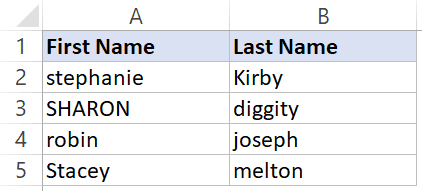
جميع الأسماء في مجموعة البيانات هذه غير متسقة.
يمكنك استخدام الدالة PROPER لجعلها متسقة (حيث يكون الحرف الأول من كل اسم كبيرًا والباقي صغير).
يمكن للصيغة التالية القيام بذلك:
= PROPER (A2 & "" & B2)
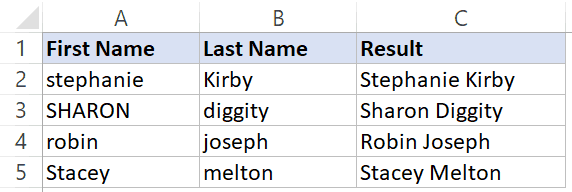
في الصيغة أعلاه ، أستخدم عامل التشغيل & لإضافة نص إلى الخلايا في العمودين A و B ، ثم تجعل الدالة PROPER السلسلة المدمجة متسقة.
مثال 2 - اجعل العناوين متسقة
تمامًا مثل الاسم ، يمكنك أيضًا استخدامه للحفاظ على تناسق العنوان.
فيما يلي مثال لمجموعة بيانات ذات تنسيقات عناوين غير متسقة:
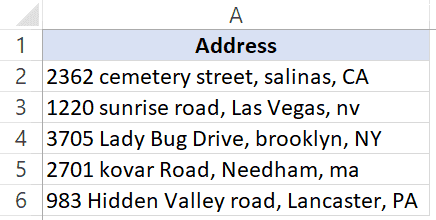
يمكنك تنسيق كل هذه العناوين باستمرار باستخدام الصيغة التالية:
= PROPER (A2)
لاحظ أن هذه الصيغة تعمل بشكل مثالي ، ولكن إذا كنت تريد رموز الحالة بأحرف كبيرة (مثل CA و NV و NY) ، فلا يمكنك فعل ذلك باستخدام الدالة PROPER فقط.
في هذه الحالة ، تحتاج إلى استخدام الصيغة التالية:
=PROPER(LEFT(A2,FIND("@",SUBSTITUTE(A2,",","@",LEN(A2)-LEN(SUBSTITUTE(A2,",",""))),1))) &RIGHT(A2,LEN(A2)-FIND("@",SUBSTITUTE(A2,",","@",LEN(A2)-LEN(SUBSTITUTE(A2,",",""))),1) )
يمكنك معرفة كيفية عمل هذه الصيغة من هذا البرنامج التعليمي.
تعمل وظيفة PROPER من خلال تحليل الأحرف غير النصية في سلسلة.عندما يعثر على حرف غير نصي ، فإنه يجعل الحرف التالي كبيرًا.في حين أن هذا جيد في معظم الحالات ، فقد لا يعمل هذا في بعض الحالات كما هو متوقع.على سبيل المثال ، إذا كنت تستخدم صيغة على النص فهذا جيد - النتيجة التي سيقدمها لك هي إنه جيد.نظرًا لأنه يجعل الأحرف كبيرة بعد الأحرف غير النصية ، فإنه يستخدم فاصلة عليا في هذه الحالة.
بعض المعلومات المفيدة حول وظيفة PROPER:
- تؤثر وظيفة PROPER على الحرف الأول فقط من كل كلمة في السلسلة النصية.تبقى جميع الشخصيات الأخرى دون تغيير.
- يقوم بتكبير الحرف الأول من أي كلمة يتبع حرفًا غير نصي.فمثلا:= PROPER (مرحبًا ، Excel) 返回 مرحبًا ، Excel
- لا تغير وظيفة PROPER الأرقام والأحرف الخاصة وعلامات الترقيم.
- إذا كنت تستخدم حرفًا فارغًا (أو مرجعًا لخلية فارغة) ، فسيتم إرجاع الحرف الفارغ.
وظائف Excel الأخرى المفيدة:
- وظيفة Excel FIND: عندما تريد تحديد موقع سلسلة نصية داخل سلسلة نصية أخرى والعثور على موضعها ، يمكنك استخدام وظيفة Excel FIND.تقوم بإرجاع رقم يمثل موضع البداية للسلسلة التي وجدتها داخل سلسلة أخرى.إنها حساسة لحالة الأحرف.
- وظيفة Excel LOWER: عندما تريد تحويل جميع الأحرف الكبيرة في سلسلة نصية إلى أحرف صغيرة ، يمكنك استخدام وظيفة Excel LOWER.الأرقام والأحرف الخاصة وعلامات الترقيم لا تتغير بواسطتها.
- وظيفة Excel UPPER: عندما تريد تحويل جميع الأحرف الصغيرة في سلسلة نصية إلى أحرف كبيرة ، يمكنك استخدام وظيفة Excel UPPER.الأرقام والأحرف الخاصة وعلامات الترقيم لا تتغير بواسطتها.
- وظيفة استبدال Excel: عندما تريد استبدال جزء من سلسلة نصية بسلسلة أخرى ، يمكنك استخدام وظيفة Excel REPLACE.تقوم بإرجاع سلسلة نصية حيث تم استبدال جزء من النص بالسلسلة المحددة.
- وظيفة Excel SEARCH: عندما تريد تحديد موقع سلسلة نصية داخل سلسلة نصية أخرى والعثور على موضعها ، يمكنك استخدام وظيفة Excel SEARCH.تقوم بإرجاع رقم يمثل موضع البداية للسلسلة التي وجدتها داخل سلسلة أخرى.وهي ليست حساسة لحالة الأحرف.
- Excel وظيفة الاستبدال: يمكن استخدام وظيفة Excel SUBSTITUTE عندما تريد استبدال النص بنص جديد محدد في سلسلة.تقوم بإرجاع سلسلة نصية حيث تم استبدال النص القديم بالنص الجديد.





